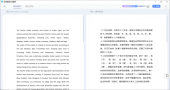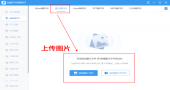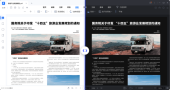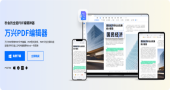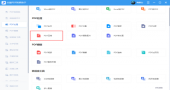PDF怎么合并? 工作中我们经常接触PDF文件,这是因为PDF拥有诸多便捷的优点。使用PDF,肯定也会有被PDF难到的时候,比如说PDF文件太多,想要将PDF合并 在一起方便整理?PDF合并我们该如何做?有哪些方法呢?想必很多小伙伴都遇到过这种问题,不用担心,接下来,小编来告诉大家操作步骤,简单明了。
方法 一 : 使用烁光 PDF 转换器

烁光 PDF转换器 是一款非常实用的PDF合并工具,它能批量合并PDF文件 ,合并速度快且不会出错。除此之外,烁光PDF转换器还是一款优秀的PDF转换工具,能进行PDF格式的多种转换,如图片与PDF的互转、Word与PDF 的互转等。使用烁光PDF转换器如何进行PDF合并呢?合并步骤如下:
1、打开烁光PDF转换器,点击PDF合并。
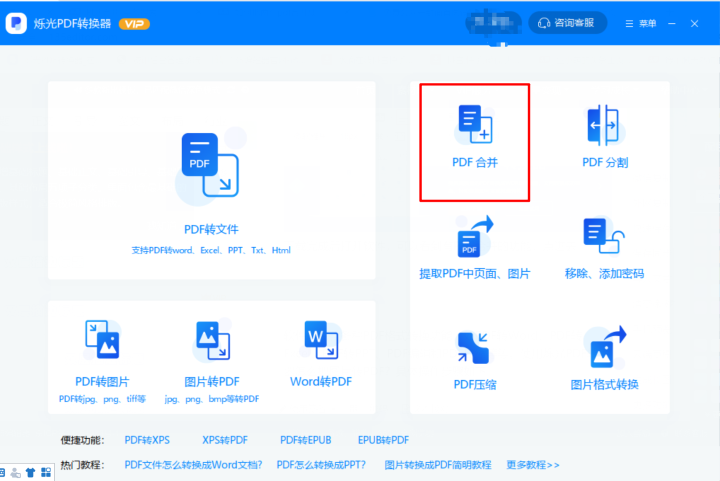
2、把需要合并的PDF文件拖拽到此处或点击添加PDF文件。
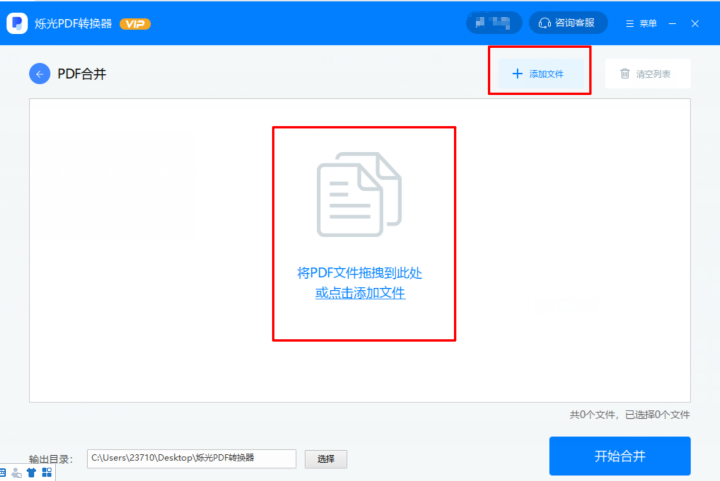
3、多个PDF文件继续点击添加文件,点击上移或下移调整文件上下顺序,调好点击开始合并,等待几秒钟就能完成合并。
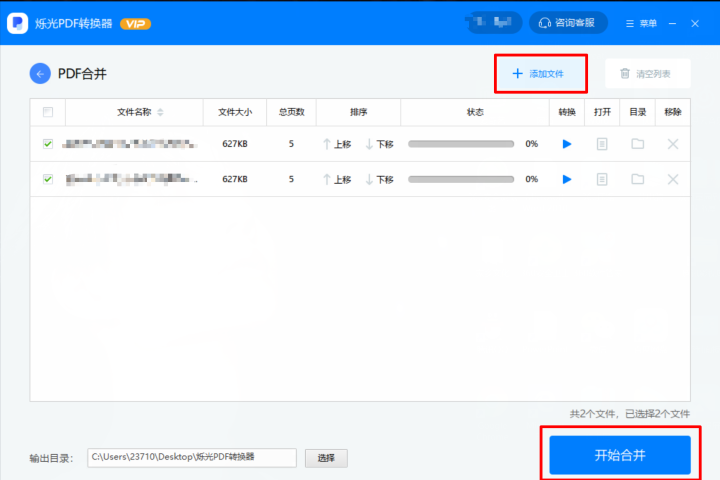
方法二:使用Adobe Acrobat
合并步骤如下:
1、打开Adobe Acrobat,点击工具,点击合并文件。
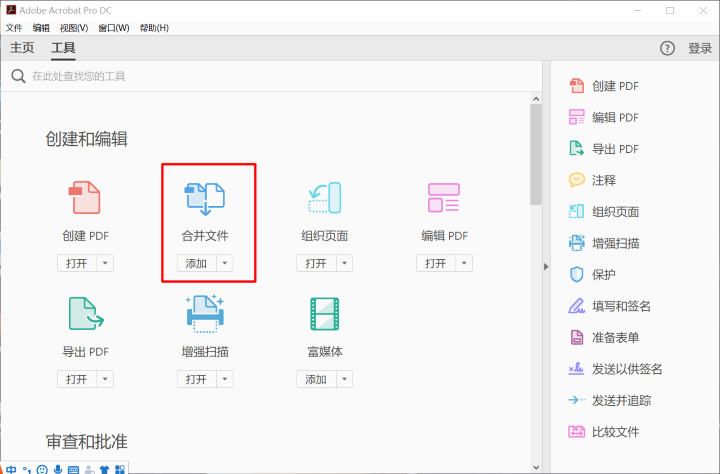
2、点击添加文件,选择需要合并的多个PDF文件。
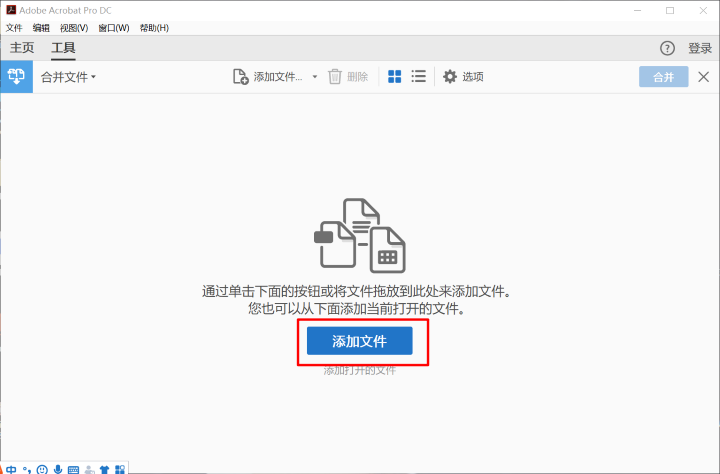
3、拖拽文件调整好前后顺序后,点击合并就能得到合并后的文件了。
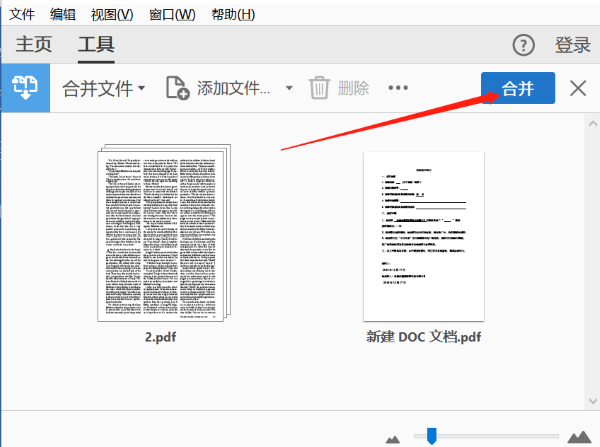
PDF合并 就是这么简单。你学会了吗?两种方法,小编更加推荐大家使用烁光PDF转换器,因为它的的转换步骤较为简单易懂,同时转换功能较丰富,能够很大程度上满足我们在工作上对PDF转换的需求。感兴趣的小伙伴可以试着操作哦。
申请创业报道,分享创业好点子。点击此处,共同探讨创业新机遇!